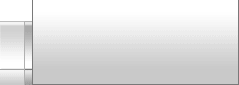
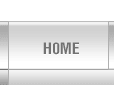
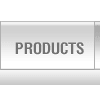
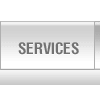
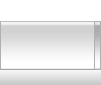
| 데이타맨 : Dataman |
◉ 리눅스 버젼 : 3.0.1
데이타맨은 기본적으로 전체 화면에서 실행 됩니다. 창 모드로 전환을 원하시면 마우스 가운데(휠) 버튼을 누르시면 전체/창 화면으로 전환 됩니다.
| ||||||||||||
* 프로그램의 설정이 계속 유지 되길 원하시면, 설정용 파일(들)과 폴더(들)을 내문서(/mnt/docs)의 'LIVE' 폴더에 복사해 넣은 후 재시작 해 주세요.
리눅스 버젼은 자동 업그레이드를 지원 합니다. 업그레이드 시 서버, 클라이언트, 관리자, ... 등 모두 업그레이드 됩니다. 또한 LIVE시스템은 업그레이드 저장 후 부팅되면서 업그레이드 적용하여 최신 버젼이 실행 되도록 설계 되었습니다. 이도 불편하시면 언제든 사무실에 들러 주시면 항상 최신 버젼으로 업그레이드 해 드리겠습니다.
◉ 안드로이드 버젼 : 준비중
처음 계획은 안드로이드 앱마켓에 올려 설치하는 방식으로 하려 하였으나, 여러가지 이유에 의해 현재는 apk파일을 만들어서 따로 배포 하고 있습니다.
방향 회전에 따라 해상도가 변합니다. 사용하기 편리한 방향으로 사용 하시면 됩니다.
길게 누르면 마우스 오른쪽 버튼 처럼 사용 하실 수 있습니다. 드래그로 스크롤 처럼 사용하시면 됩니다.
|
◉ 윈도우즈 버젼
계획 미정
| 로그인 |
데이타맨을 실행 시키면 로그인 화면이 나옵니다.
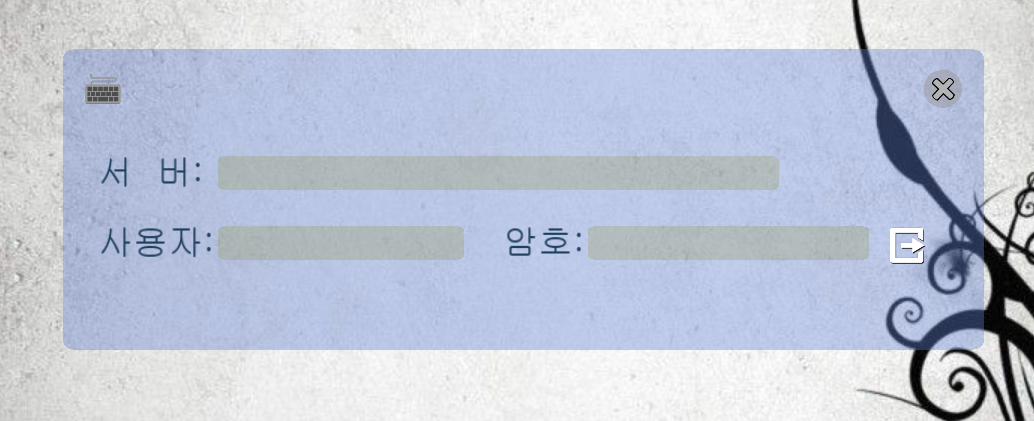
각 항목을 입력하고 ![]() 로그인 버튼을 눌러 주세요.
로그인 버튼을 눌러 주세요.
![]() 닫기 버튼을 누르면 종료 합니다.
닫기 버튼을 누르면 종료 합니다.
안드로이드의 경우 입력 장치가 없으니 ![]() 버튼을 누르시면 화면 키보드를 사용하실 수 있습니다.
화면 키보드를 사용하면 끄셔야 로그인 버튼을 사용하실 수 있습니다.
버튼을 누르시면 화면 키보드를 사용하실 수 있습니다.
화면 키보드를 사용하면 끄셔야 로그인 버튼을 사용하실 수 있습니다.
| 사용자 정보 보기, 암호 바꾸기 |
![]() 사용자 버튼을 누르면, 사용자 정보를 표시하는 화면이 나옵니다.
이 곳에서 암호를 변경 하실 수 있습니다.
사용자 버튼을 누르면, 사용자 정보를 표시하는 화면이 나옵니다.
이 곳에서 암호를 변경 하실 수 있습니다.
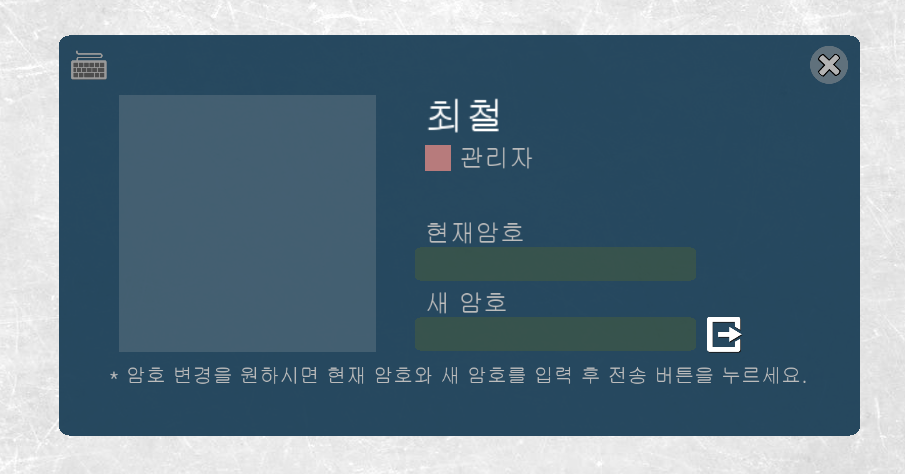
암호를 입력하고 ![]() 전송 버튼을 눌러 주세요.
전송 버튼을 눌러 주세요.
![]() 닫기 버튼을 누르면 창을 닫습니다.
닫기 버튼을 누르면 창을 닫습니다.
안드로이드의 경우 입력 장치가 없으니 ![]() 버튼을 누르시면 화면 키보드를 사용하실 수 있습니다.
화면 키보드를 사용하면 끄셔야 전송 버튼을 사용하실 수 있습니다.
버튼을 누르시면 화면 키보드를 사용하실 수 있습니다.
화면 키보드를 사용하면 끄셔야 전송 버튼을 사용하실 수 있습니다.
| 카메라 화면 보기 |
서버에 웹카메라, 또는 화상 입력 장치를 연결하고 서버 관리자에서 카메라 장치를 지정 후 서버를 실행 시킵니다.
데이타맨에서 서버에 연결 후 ![]() 버튼을 누르시면 배경에 서버의 카메라 영상을 확인 하실 수 있습니다.
버튼을 누르시면 배경에 서버의 카메라 영상을 확인 하실 수 있습니다.
관리자 권한을 가진 사용자만 카메라 영상을 확인 하실 수 있습니다.
|
| ||||||||||||||||||||||||||||||||||||||||||||||||||||||||||||||||||||||||||||||||||||||||||||||||||||||||||||||||||||||||||||||||||||||||||||
|
시스템복구
| ||||||||||||||||


